表 3.4 “"View"菜单项”显示了Wireshar View菜单的选项
表 3.4. "View"菜单项
| 菜单项 | 快捷键 | 描述 | |||
|---|---|---|---|---|---|
| Main Toolbar | 显示隐藏Main toolbar(主工具栏),见第 3.13 节 “"Main"工具栏” | ||||
| Filter Toolbar | 显示或隐藏Filter Toolbar(过滤工具栏)见第 3.14 节 “"Filter"工具栏” | ||||
| Statusbar | 显示或隐藏状态栏,见第 3.18 节 “状态栏” | ||||
| Packet List | 显示或隐藏Packet List pane(包列表面板),见第 3.15 节 “"Pcaket List"面板” | ||||
| Packet Details | 显示或隐藏Packet details pane(包详情面板).见第 3.16 节 “"Packet Details"面板” | ||||
| Packet Bytes | 显示或隐藏 packet Bytes pane(包字节面板),见第 3.17 节 “"Packet Byte"面板” | ||||
| Time Display Fromat>Date and Time of Day: 1970-01-01 01:02:03.123456 | 选择这里告诉Wireshark将时间戳设置为绝对日期-时间格式(年月日,时分秒),见第 6.10 节 “时间显示格式及参考时间”
| ||||
| Time Display Format>Time of Day: 01:02:03.123456 | 将时间设置为绝对时间-日期格式(时分秒格式),见第 6.10 节 “时间显示格式及参考时间” | ||||
| Time Display Format > Seconds Since Beginning of Capture: 123.123456 | 将时间戳设置为秒格式,从捕捉开始计时,见第 6.10 节 “时间显示格式及参考时间” | ||||
| Time Display Format > Seconds Since Previous Captured Packet: 1.123456 | 将时间戳设置为秒格式,从上次捕捉开始计时,见第 6.10 节 “时间显示格式及参考时间” | ||||
| Time Display Format > Seconds Since Previous Displayed Packet: 1.123456 | 将时间戳设置为秒格式,从上次显示的包开始计时,见第 6.10 节 “时间显示格式及参考时间” | ||||
| Time Display Format > ------ | |||||
| Time Display Format > Automatic (File Format Precision) | 根据指定的精度选择数据包中时间戳的显示方式,见第 6.10 节 “时间显示格式及参考时间”
| ||||
| Time Display Format > Seconds: 0 | 设置精度为1秒,见第 6.10 节 “时间显示格式及参考时间” | ||||
| Time Display Format > ...seconds: 0.... | 设置精度为1秒,0.1秒,0.01秒,百万分之一秒等等。 见第 6.10 节 “时间显示格式及参考时间” | ||||
| Name Resolution > Resolve Name | 仅对当前选定包进行解析第 7.6 节 “名称解析” | ||||
| Name Resolution > Enable for MAC Layer | 是否解析Mac地址 | ||||
| Name Resolution > Enable for Network Layer | 是否解析网络层地址(ip地址),见第 7.6 节 “名称解析” | ||||
| Name Resolution > Enable for Transport Layer | 是否解析传输层地址第 7.6 节 “名称解析” | ||||
| Colorize Packet List | 是否以彩色显示包
| ||||
| Auto Scrooll in Live Capture | 控制在实时捕捉时是否自动滚屏,如果选择了该项,在有新数据进入时, 面板会项上滚动。您始终能看到最后的数据。反之,您无法看到满屏以后的数据,除非您手动滚屏 | ||||
| Zoom In | Ctrl++ | 增大字体 | |||
| Zoom Out | Ctrl+- | 缩小字体 | |||
| Normal Size | Ctrl+= | 恢复正常大小 | |||
| Resiz All Columnus | 恢复所有列宽
| ||||
| Expend Subtrees | 展开子分支 | ||||
| Expand All | 看开所有分支,该选项会展开您选择的包的所有分支。 | ||||
| Collapse All | 收缩所有包的所有分支 | ||||
| Coloring Rulues... | 打开一个对话框,让您可以通过过滤表达来用不同的颜色显示包。这项功能对定位特定类型的包非常有用。见第 9.3 节 “包色彩显示设置” | ||||
| Show Packet in New Window | 在新窗口显示当前包,(新窗口仅包含View,Byte View两个面板) | ||||
| Reload | Ctrl+R | 重新再如当前捕捉文件 |
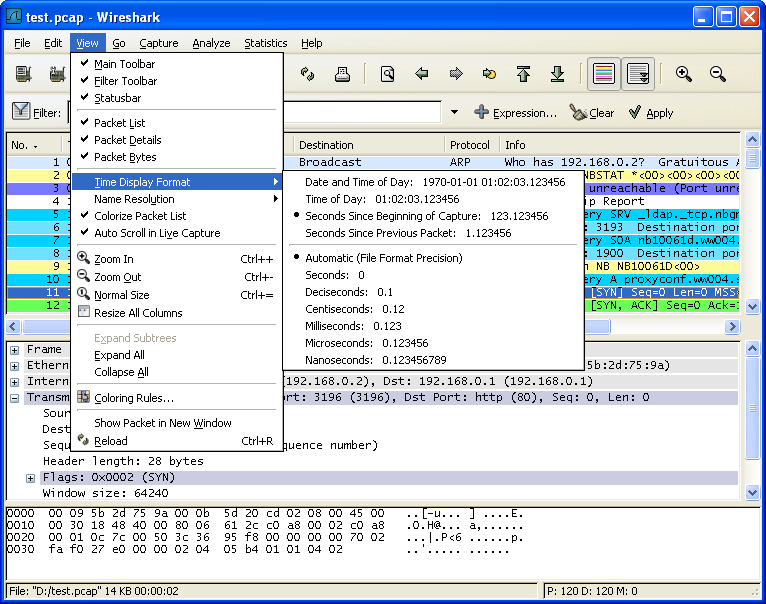
![[]](wsug_graphics/Note.png)